Jak oszczędzać baterię w iPhonie? 10 sprawdzonych wskazówek
Niezależnie od tego, czy intensywnie korzystasz z telefonu, czy używasz iPhone'a tylko do codziennych zadań, obawy związane z baterią stały się powszechnym problemem niemal każdego. Zwłaszcza podczas aktualizacji systemu, długotrwałego korzystania z nawigacji lub zapominania o powerbanku podczas wyjścia, bateria gwałtownie spada. Chociaż sam iPhone posiada kilka funkcji oszczędzania energii, użytkownicy często pomijają wiele ukrytych ustawień i wskazówek dotyczących użytkowania. Opanowanie odpowiedniej metody może nie tylko wydłużyć żywotność baterii, ale także spowolnić jej starzenie się, zachowując wartość Twojego sprzętu. Następnie przedstawimy szczegółowo praktyczne wskazówki dotyczące… jak oszczędzać baterię na iPhonie, w tym nawyki użytkowania, dzięki którym Twój iPhone będzie działał dłużej i wydajniej.
TREŚĆ STRONY:
Część 1. Dlaczego bateria mojego iPhone'a rozładowuje się tak szybko?
• Odświeżanie aplikacji w tle
Nawet jeśli nie otwierasz aktywnie niektórych aplikacji, wciąż łączą się one z internetem i aktualizują zawartość w tle, powodując ukryte zużycie energii. To czynnik, który pożera baterię, a wielu użytkowników go ignoruje.
• Dostępne usługi lokalizacyjne
Aplikacje nawigacyjne, społecznościowe i fotograficzne często nieustannie korzystają z funkcji lokalizacji, co nie tylko wpływa na prywatność, ale także znacznie zmniejsza zużycie baterii. Możesz przestań udostępniać lokalizację kiedy tego nie potrzebujesz.
• Wysoka jasność ekranu
Ekran to jeden z najbardziej energochłonnych elementów. Jeśli nie masz włączonej automatycznej regulacji jasności lub utrzymujesz wysoki poziom jasności w pomieszczeniu, może to spowodować szybkie rozładowanie baterii iPhone'a.
• Niewłaściwa temperatura otoczenia
• Obniżony stan baterii
Jeśli pojemność baterii znacznie spadnie, np. poniżej 80%, system może utrzymywać podstawową wydajność przy wyższym zużyciu energii. W rezultacie trudno będzie wykryć przyczynę rozładowania baterii mojego iPhone'a.
Część 2. 10 sprawdzonych wskazówek, jak oszczędzać baterię w iPhonie
Chcesz wiedzieć, jak oszczędzać baterię w iPhonie? Kluczem jest zmiana codziennych ustawień i nawyków związanych z obsługą urządzenia. Oto 10 sprawdzonych metod, które skutecznie pomogą Ci oszczędzać baterię w iPhonie, niezależnie od tego, czy jesteś nowym użytkownikiem, czy martwisz się o baterię swojego starego urządzenia.
Włącz tryb niskiego zużycia energii
To jeden z najłatwiejszych i najskuteczniejszych trybów oszczędzania baterii w iPhonie.
Krok 1. Otwarte Ustawienia > Bateria.
Krok 2. Włącz Low Power Mode przełącznik.
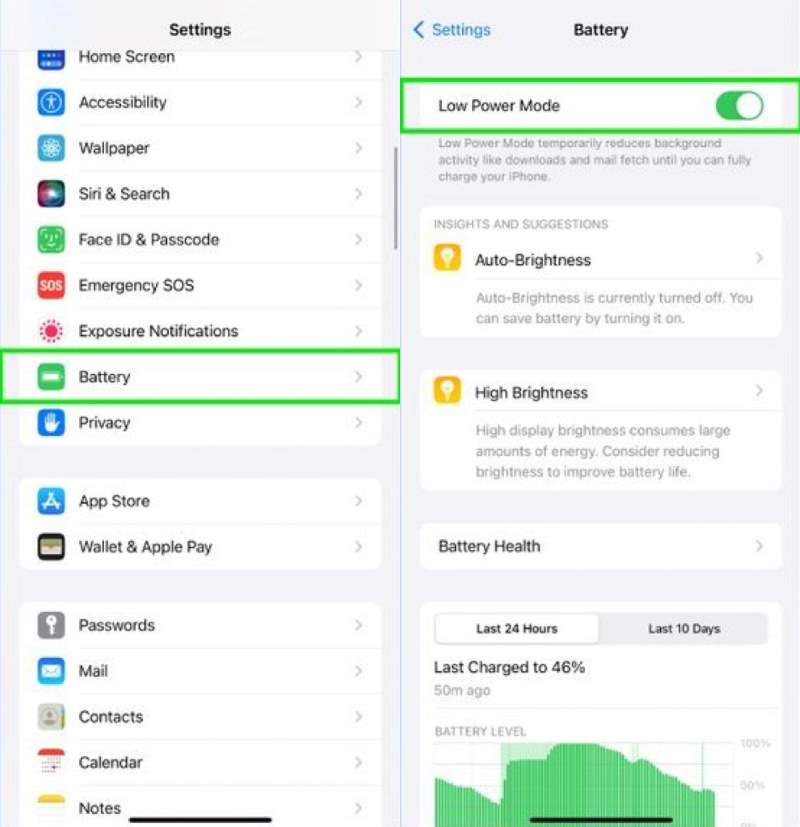
Ten tryb automatycznie redukuje aktywność w tle i emisję obrazu, dzięki czemu idealnie sprawdza się w podróży lub podczas dłuższego użytkowania. Chcesz wiedzieć, jak włączyć oszczędzanie baterii na iPhonie? Oto najprostszy sposób.
Wyłącz odświeżanie aplikacji w tle
Odświeżanie w tle nadal będzie zużywać zasoby systemowe i jest najczęstszą przyczyną szybkiego rozładowywania się baterii iPhone'a.
Krok 1. Iść do Ustawienia > Ogólne > Odświeżanie aplikacji w tle.
Krok 2. Wybierz poza lub zachowaj tylko niezbędne aplikacje.
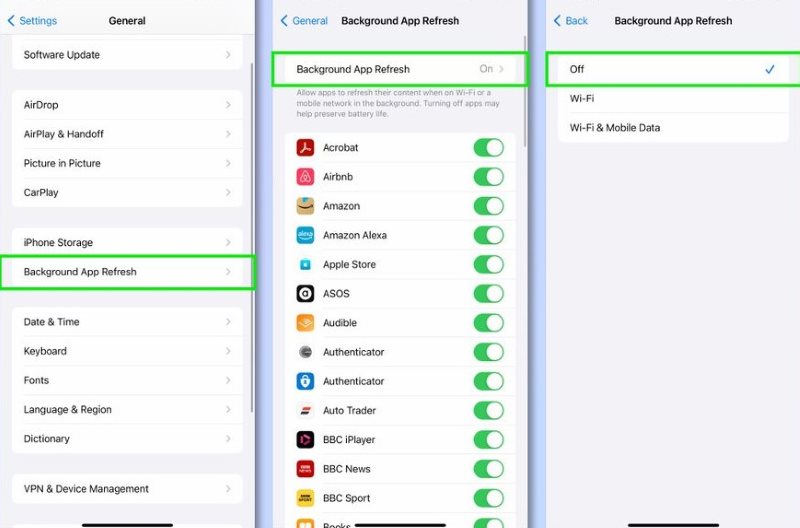
Wyłącz usługi lokalizacji
Choć dla niektórych aplikacji lokalizacja ma kluczowe znaczenie, nie musisz jej mieć włączonej przez cały dzień.
Krok 1. Otwarte Ustawienia > Prywatność i bezpieczeństwo > Usługi lokalizacji.
Krok 2. Sprawdź aplikacje po kolei, wybierając Podczas korzystania z aplikacji or Nigdy.
Dzięki temu nie tylko zmniejsza się zużycie baterii w iPhonie, ale także chroniona jest Twoja prywatność.
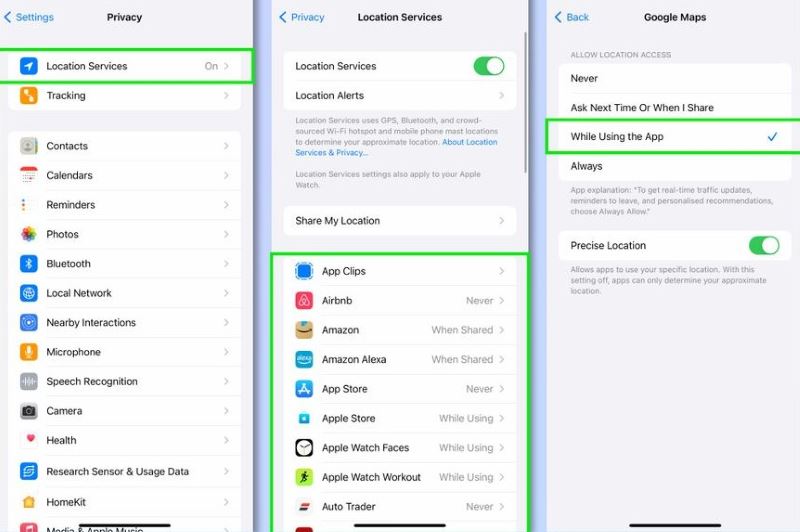
Wyłącz Wi-Fi, Bluetooth i AirDrop
Nawet jeśli nie korzystamy z tych funkcji, system nadal będzie wyszukiwał pobliskie sieci i urządzenia, zużywając w ten sposób ukrytą energię.
Krok 1. Wyłącz Wi-Fi i Bluetooth w Centrum sterowania.
Krok 2. Otwarte Ustawienia > Ogólne > AirDrop i wyłącz przełącznik.
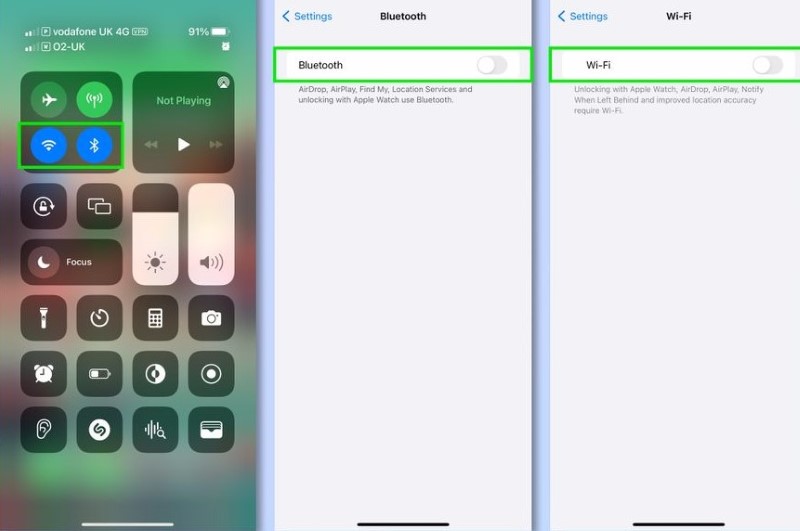
Zmniejsz jasność ekranu lub włącz automatyczną jasność
Nadmierna jasność to jedna z głównych przyczyn szybkiego rozładowywania się baterii iPhone'a.
Krok 1. Otwarte Ustawienia> Wyświetlacz i jasność i ręcznie zmniejsz jasność.
Krok 2. Możesz też włączyć funkcję automatycznej jasności, ustawiając > Dostępność > Rozmiar wyświetlacza i tekstu > Automatyczna jasność.
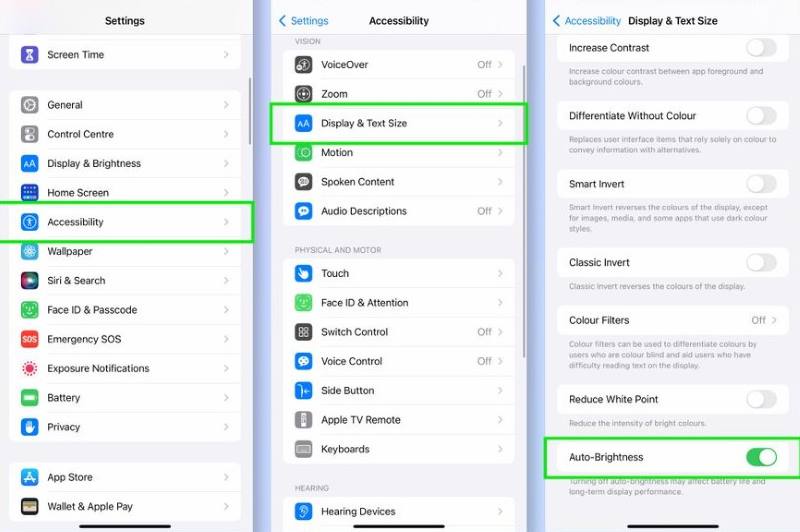
Wyłącz funkcję „Podnieś, aby obudzić” i funkcję dotykową
Funkcja Lift to Wake sprawia, że ekran iPhone'a często się podświetla, a sygnał dotykowy stale uruchamia silnik wibracji.
Krok 1. Iść do ustawienia > Wyświetlacz i jasnośći wyłącz przełącznik Podnieś, aby się obudzić.
Krok 2. Nawigować do Ustawienia > Dźwięk i dotyk, i wybierz wyłączyć Haptyka systemu.
Dzięki temu możesz skutecznie oszczędzać baterię swojego iPhone'a, ponieważ zużycie energii podczas codziennego użytkowania jest niezauważalne.
aktualizacja iOS
Apple optymalizuje czas pracy baterii przy każdej aktualizacji systemu.
Krok 1. Iść do Ustawienia > Ogólne > Aktualizacje oprogramowania.
Krok 2. Sprawdź i zainstaluj najnowszą wersję. Dla wygody możesz również włączyć Aktualizacje automatyczne.
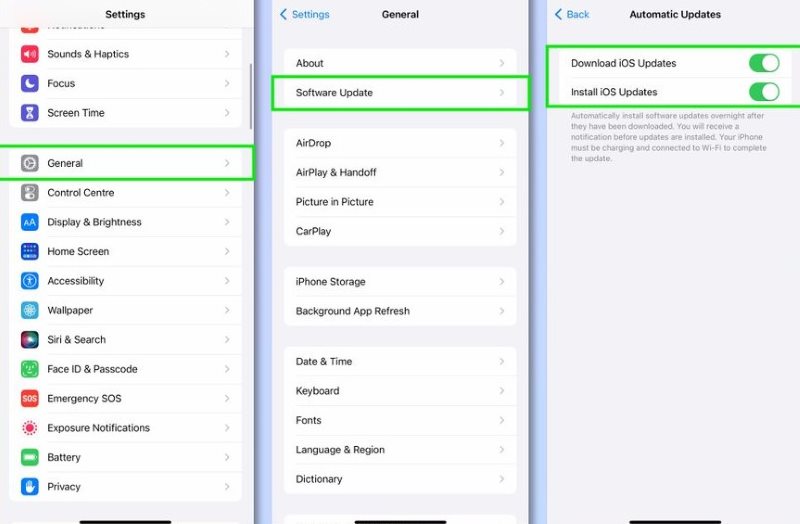
Jeżeli twój iPhone utknął na aktualizacji Nie panikuj. Podejmij odpowiednie kroki, a nie stracisz danych.
Unikaj ekstremalnych temperatur
Wysokie lub niskie temperatury mogą przyspieszyć starzenie się akumulatora, co ma wpływ na wydajność ładowania i zużycia energii.
Staraj się unikać zabawy telefonem i pozostawiania go w samochodzie w upale. Trzymaj urządzenie w cieple, trzymając je w kieszeni, gdy temperatura zimą jest niska.
Ten czynnik środowiskowy jest często pomijany przy oszczędzaniu baterii w iPhonie.
Zatrzymaj zamykanie aplikacji
Wielu użytkowników ma zwyczaj przesuwania aplikacji działających w tle, ale w rzeczywistości powoduje to, że system musi wielokrotnie przeładowywać aplikacje, co z kolei powoduje większe zużycie baterii.
iOS automatycznie zarządza pamięcią, a działanie w tle nie wyczerpuje baterii. Wymuś zamknięcie aplikacji tylko wtedy, gdy się zawiesi lub zacznie zachowywać nieprawidłowo.
Sprawdź stan baterii i wymień ją, jeśli to konieczne
Gdy pojemność akumulatora spadnie poniżej 80%, żywotność akumulatora ulegnie znacznemu skróceniu.
Krok 1. Otwarte Ustawienia > Bateria > Kondycja bateriii zobacz Maksymalna pojemność. Najlepiej przełączyć Zoptymalizowane ładowanie akumulatora na.
Krok 2. Jeśli poziom naładowania jest niższy niż 80%, zaleca się udanie się do autoryzowanego serwisu Apple lub certyfikowanego punktu naprawczego w celu wymiany baterii.
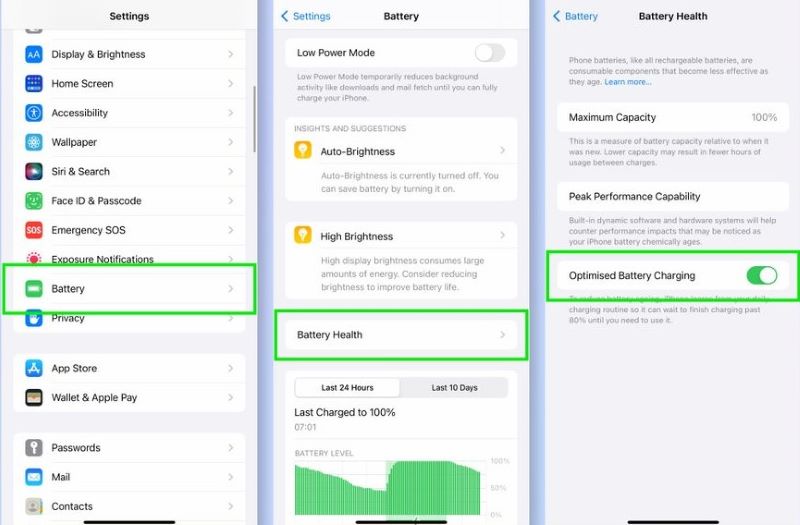
Część 3. Jak naprawić nietypowe rozładowywanie się baterii
Jeśli wypróbowałeś już wszystkie sposoby oszczędzania baterii, a problem z szybkim rozładowywaniem się baterii iPhone'a nadal jest poważny, przyczyną może być ukryty problem, np. błąd systemowy. W takich przypadkach skuteczniejsze będzie skorzystanie z ręcznej regulacji za pomocą profesjonalnego narzędzia do naprawy systemu, takiego jak Apeaksoft iOS System Recovery.
Najlepsze narzędzie do naprawy nietypowego rozładowywania się baterii
- Wsparcie w rozwiązywaniu różnych problemów z systemem iOS, w tym rozładowywania się baterii, zawieszania się systemu, czarnego ekranu itp.
- Łatwy w obsłudze, nie wymaga jailbreaku, odpowiedni dla użytkowników bez wiedzy technicznej.
- Dostępny jest tryb standardowy i tryb zaawansowany, które można wybrać w zależności od konkretnego problemu.
- Obsługuje wszystkie główne urządzenia iPhone/iPad/iPod i wersje systemu iOS, w tym iOS 17/18.

Krok 1. Uruchom najnowszą wersję oprogramowania na swoim komputerze i podłącz iPhone'a do komputera. Po rozpoznaniu urządzenia przez program kliknij Odzyskiwanie systemu iOS.

Krok 2. W interfejsie wybierz opcję Tryb standardowy, aby mieć pewność, że dane nie zostaną utracone, a następnie kliknij Potwierdzać.

Krok 3. Program automatycznie dopasuje oprogramowanie układowe do Twojego urządzenia. Kliknij Do pobrania aby rozpocząć pobieranie wymaganych plików.

Krok 4. Po zakończeniu pobierania dotknij Następna przycisk. Cały proces naprawy zazwyczaj zajmuje tylko kilka minut.

Po zakończeniu naprawy urządzenie automatycznie uruchomi się ponownie, a problem z nadmiernym zużyciem energii zazwyczaj zniknie. To bardziej kompleksowy i systematyczny sposób na ograniczenie zużycia baterii w iPhonie, szczególnie w sytuacjach, gdy nie można poprawić standardowych ustawień.
Podsumowanie
Powinieneś zrozumieć praktyczne i wykonalne rozwiązania problemu Jak oszczędzać baterię w iPhonie?Jeśli nie da się ulepszyć codziennych metod, można skorzystać z profesjonalnego narzędzia, takiego jak Apeaksoft iOS System Recovery jest również niezawodnym wyborem, jeśli chodzi o dogłębną naprawę nieprawidłowości w systemie.
Powiązane artykuły
W tym poście pokażemy Ci, czym jest tryb awaryjny na iPhonie i jak go włączyć/wyłączyć przy użyciu kilku wykonalnych metod.
Chcesz chronić swoją prywatność za pomocą iPhone'a z zablokowanym ekranem? Wymazać zapomnianego hasła iPhone'a? Utrata danych z powodu blokady ekranu? W tym poście możesz uzyskać wszystkie odpowiedzi.
Jak sprawdzić stan baterii mojego iPhone'a? Jak wyczyścić historię użytkowania baterii iPhone'a? Możesz się ich nauczyć w tym artykule.
Znajdź przyczyny i rozwiązania w tym artykule, aby naprawić „dlaczego bateria mojego telefonu wyczerpuje się tak szybko”. i spraw, aby bateria iPhone'a działała normalnie.

